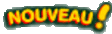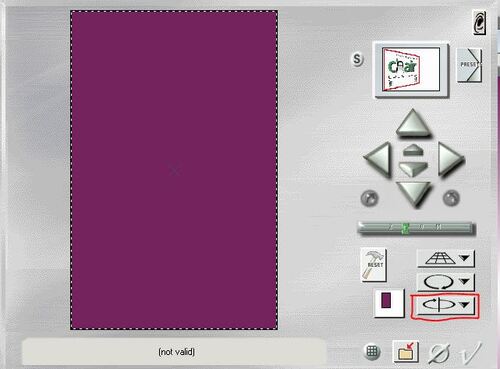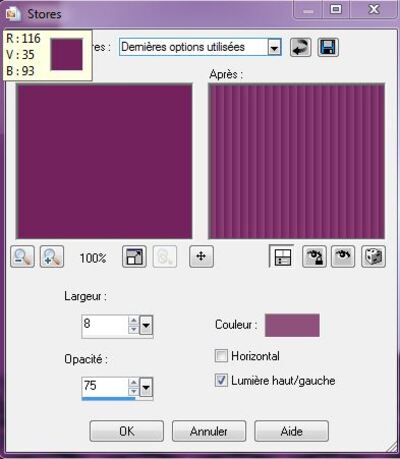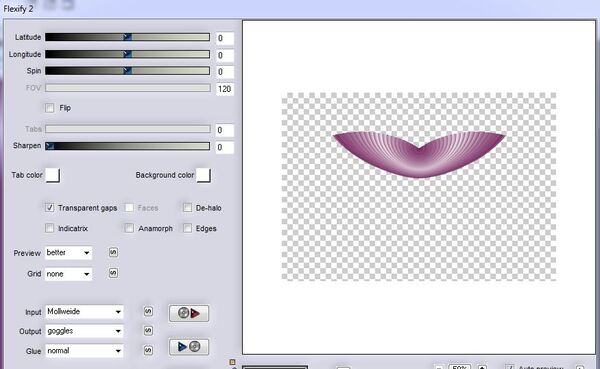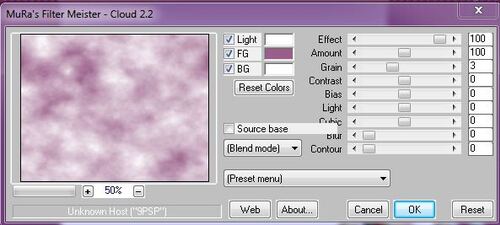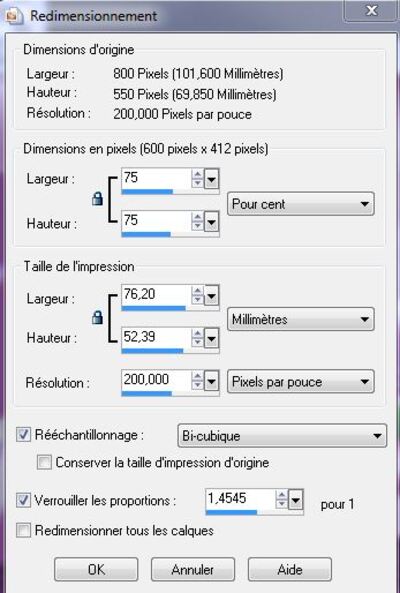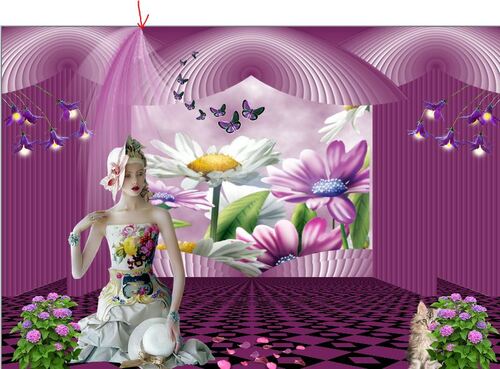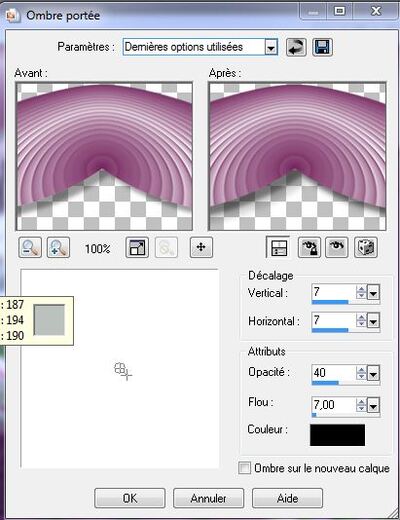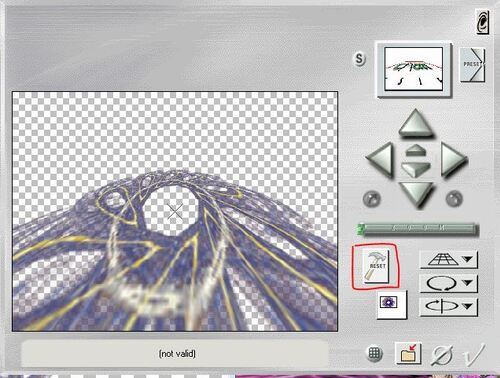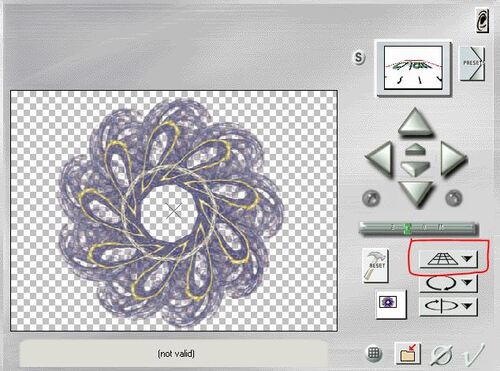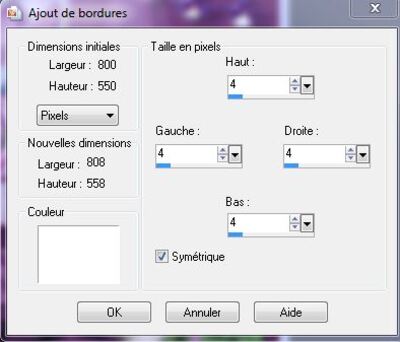-
Tutoriel Violettine
Ce tutoriel a été réalisé avec PSP 10 mais peut être fait avec d'autres versions.
Il est ma propriété et il est donc interdit de le copier ou de le partager sur vos sites sans ma permission.
Toute ressemblance avec un autre tutoriel déjà existant ne serait que pure coïncidence.
Merci de respecter mes conditions.
Mes créations et tutoriels sont protégés par
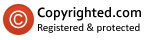
Filtres Utilisés A télécharger ICI ou ICI
Filtre Mura'S Meister, effet Perspective Tiling et Cloud - Filtre Andromeda, effet perspective - Filtre BKG Designers sf10 I - Flaming Pear, Flexity 2
1° Ouvrir une image 800 x 550.
2° Dans la palette des couleurs, mettre en Avant-plan la couleur blanche et en Arrière-plan la couleur #74235c.
3° Faire un dégradé linéaire (voir capture)
4° Remplir avec le dégradé.
5° Activer le fond motif Catetoile.
6° Edition copier, édition coller comme nouveau calque.
7° Modules Externes. Appliquer le filtre Mura'S Meister, Perspective Tiling avec ces paramètres
8° Affichage règle.
9° Prendre l'outil sélection flêche

10° Sélection le raster 2.
11° Vous positionner sur le petit carré central en haut, voir capture
12° Descendre ce petit carré avec le curseur flêche jusqu'à 400.
13° Désélectionner.
14° Calque, nouveau calque raster.
15° Prendre l'outil sélection rectangle

16° Faire une sélection horizontale jusqu'à 260 et verticale jusqu'à 400, voir capture (j'ai matérialisé en rouge pour mieux voir)
17° Remplir cette sélection avec la couleur #74235d. Garder la sélection.
18° Modules Externes. Appliquer le filtre Andromeda, effet Perspective. Si comme moi, e filtre a en mémoire une ancienne utilisation comme moi ci-dessous, clicker sur RESET, voir capture
19° Vous obtenez alors ce rectangle plein et vous clickez sur le petit bouton encadré en rouge, voir ci-dessous
20° Vous verrez une liste et vous clikez sur "Swing the camera to 40 degrees left".
21° Vous obtenez cette nouvelle image au final et vous validez en clickant sur le petit encadré en rouge, voir capture.
22° Désélectionner.
23° Positionner votre élement comme ceci
24° Avec l'outil baguette magique
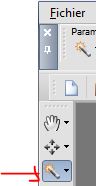 , sélectionner l'intérieur de l'élément. (petite astuce : fermer le calque raster 2, ce sera plus facile, puis vous le rouvrez une fois votre sélection faite).
, sélectionner l'intérieur de l'élément. (petite astuce : fermer le calque raster 2, ce sera plus facile, puis vous le rouvrez une fois votre sélection faite).24° Effet de texture Stores, voir capture, couleur #90507d
25° Garder la sélection.
26° Modules Externes. Filtre Unlimited BKG Designer sf10 I, voir ci-dessous
27° Désélectionner.
28° Calque dupliquer, image miroir.
29° Calque, nouveau calque raster.
30° Prendre l'outil sélection rectangle comme au point 15 et tracer un rectangle d'une hauteur de 150 sur toute la largeur de la création (ci-dessous matérialisé en blanc).
31° Remplir la sélection avec le dégradé initial
32° Effets de texture Stores, comme ci-dessous (même couleur que point 24).
33° Désélectionner.
34° Modules Externes. Appliquer le filtre FlamingPear, Flexity 2 avec les paramètres ci-dessous.
35° Image renverser.
36° Calque Agencer, déplacer vers le bas (3 fois en tout).
37° Calque dupliquer et placer ces deux éléments comme sur capture
38° Calque dupliquer.
39° Calque Agencer, Placer en haut de la pile.
40° Image renverser.
41° Placer comme ci-dessous
42° Calque dupliquer, image miroir.
43° Calque dupliquer, placer au centre.
44° Revenir sur le raster 1 (le calque de fond).
45° Dans la palette des couleurs, remettre les mêmes qu'au point 2.
46° Fermer tous les calques, sauf celui du fond et les éléments.
47° Prendre l'outil lasso
 et faire une sélection comme ci-dessous matérialisée en blanc pour mieux voir.
et faire une sélection comme ci-dessous matérialisée en blanc pour mieux voir.47° Modules Externes. Appliquer le filtre Mura'S Meister, effet Cloud, comme ci-dessous
48° Garder la sélection.
49° Calque, nouveau calque raster.
50° Activer le tube fleurs des champs.
51° Edition copier, édition coller dans la sélection.
52° Désélectionner.
53° Vous pouvez rouvrir tous les calques maintenant.
54° Activer le calque lucioles
55° Edition copier, édition coller sur le coté gauche (voir tag)
56° Calque dupliquer, image miroir.
57° Activer le tube Hortensia.
58° Edition copier. Edition coller sur le coté gauche.
59° Calque dupliquer, image miroir.
60° Activer le tube femme.
61° Edition copier, édition coller à droite de l'Hortensia gauche.
62° Activer le tube pétales.
63° Edition copier, édition coller à coté du personnage.
64° Calque dupliquer
65° Image redimensionner comme sur capture
66° Placer ce second calque de pétales au milieu des premiers.
67° Activer le tube chat.
68° Edition copier, édition coller à droite.
69° Activer le tube voiles
70° Edition copier, édition coller en haut de la création, voir ci-dessous
71° Faire une ombre portée sur tous les calques (sauf celui du fond et les voiles) avec les paramètres ci-dessous
72° Activer le tube Rosace
73° Modules Externes. Appliquer le filtre Andromeda, effet Perspective voir ci-dessous
74° Vous obtenez ceci. Clicker ensuite sur le bouton RESET.
Le tube initial réapparaît.
75° Clicker ensuite sur le bouton entouré de rouge
76° Puis sur Low Bottom. Valider.
77° La rosace est dans la position que nous souhaitions.
78° Pour lui donner une couleur plus appropriée au tag, faire ! réglage, teinte et saturation, coloriser : voir capture
79° Edition copier, édition coller sur le tag (voir création)
80° Image, ajouter des bordures blanches taille 4 comme ci-dessous
81° Image, ajouter des bordures taille 30 de couleur #cd399d
82° Prendre l'outil sélection baguette magique et clicker dans la bordure rose.
83° Effets artistiques, effet email, voir capture
84° Désélectionner.
85° Ajouter une bordure blanche taille 1.
86° Ne pas oublier de signer votre création sans mettre de Copyright car ce tutoriel est ma propriété et n'est donc pas libre de droit.
J'espère que vous aimerez faire ce tutoriel autant que j'ai eu de plaisir à vous le concocter.
Vous pouvez me contacter (menu de droite) si vous rencontrez des difficultés pour le réaliser ou pour tout autre question.
Je serai ravie de recevoir vos réalisations et de les exposer sous ce tutoriel.

Vos oeuvres
Tuto réalisé par MarieClo, Allez voir son magnifique blog ICI